贵州省涉企行政检查“扫码入企”信息系统 操作指南
发布时间:2025-04-30 12:00
字体大小:大-中-小
访问量:次
打印本页
贵州省涉企行政检查“扫码入企”信息系统
操作指南
贵州省司法厅
2025年4月30日
1、电脑端网页登录
1.1网址
电子政务外网环境输入网址http://xzzf.sft.gz.cegn.cn:8080/elaw/main.htm或http://59.215.206.151:8080/elaw/main.htm进入登录界面,如图1 所示。

1.2 进入扫码入企系统
输入账号及密码进行登录,账号输入中文姓名,系统会自动检索,在检索出来的账号中,根据账号后的部门选择账号进行登录,密码默认sxzd123,如图2(注:第一次登录请执法人员及时更改密码)。点击如图3所示的【扫码入企】按钮。若系统界面未出现“扫码入企”模块,可点击页面右下角九宫格进入扫码入企”模块,点击【扫码入企】按钮,如图3.1
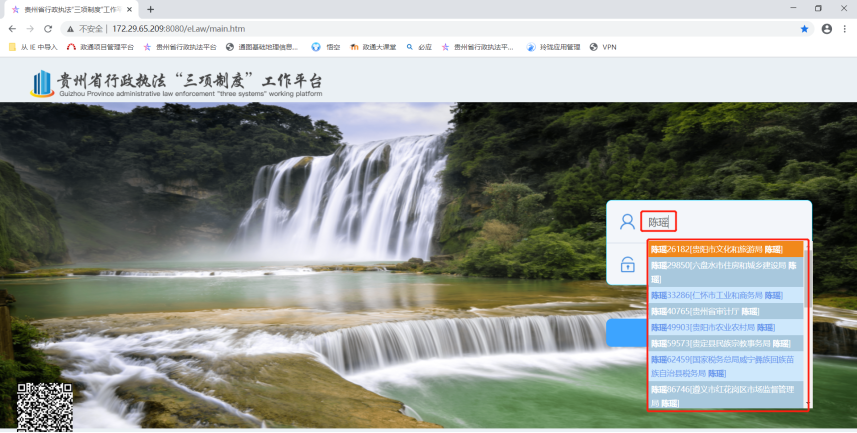
图 2
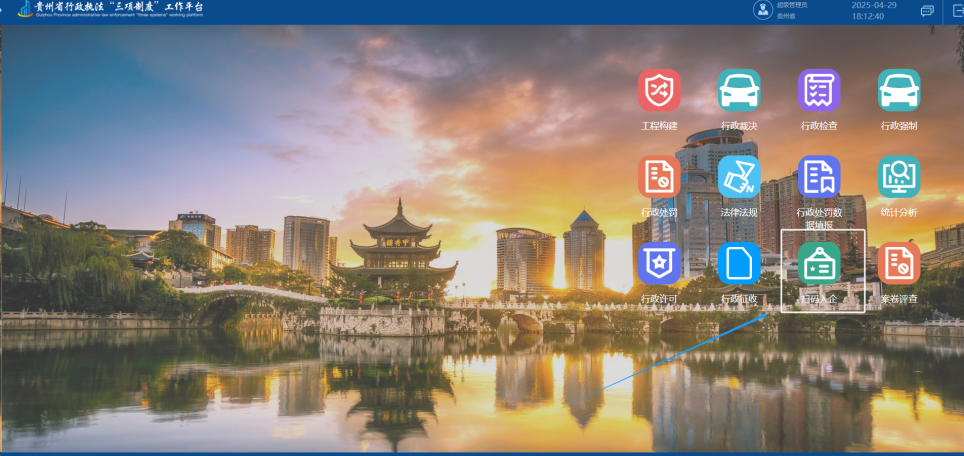
图 3

图 3.1
2、执法人员操作
2.1 执法人员上报检查方案
进入扫码入企信息系统,界面如下,按照检查类型将检查分日常检查、专项检查、个案检查三类;日常检查和专项检查操作一致。
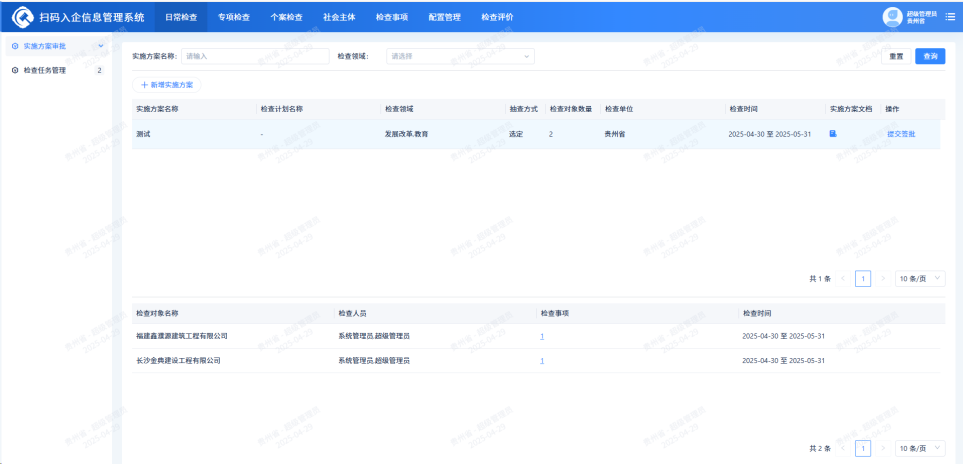
2.1.1 日常检查
1、执法人员在日常检查-检查方案审批模块,首先点击【待提交方案】,其次再点击【新增检查方案】按钮。
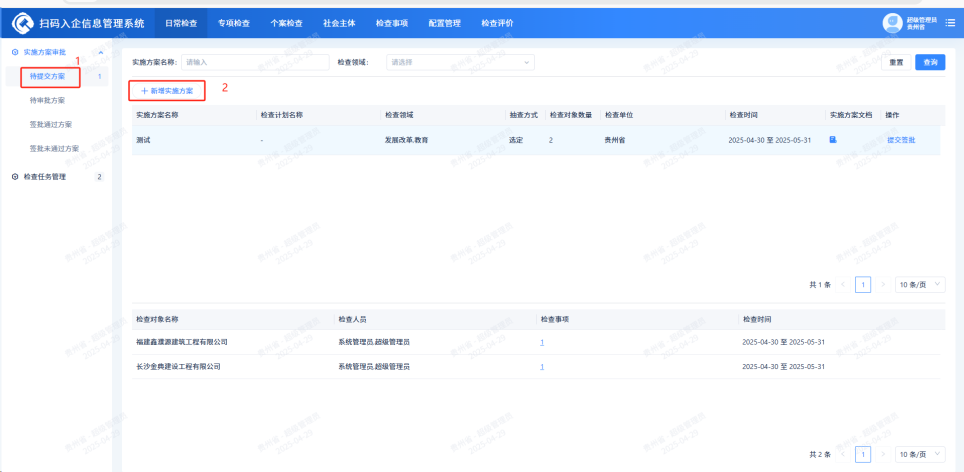
2、点击新增检查方案后,逐项填写下图中的数据:
①检查方案名称:手动输入;②检查领域:下拉选择;③检查对象选取方式:选择“选定”;④检查时间:选择该批次检查方案的时间区段;最后点击【确定】。
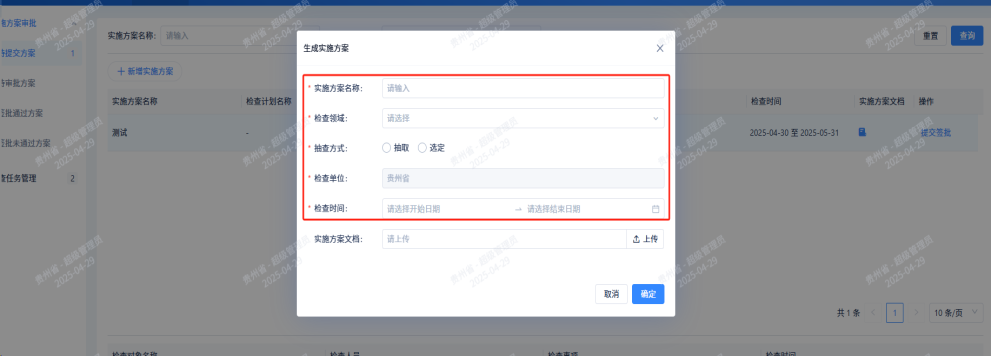
3、点击确定后,进入如图所示列表,填写检查任务的内容;

(1)首先选择检查对象。点击右上角“添加检查对象”,检查对象已接入市场监管局的法人库信息;在“部门已认领”和“社会主体库”中选择,最后点击【确定】,完成检查对象的添加。执法人员可在当前页面查询检查对象已被本执法主体检查的次数。
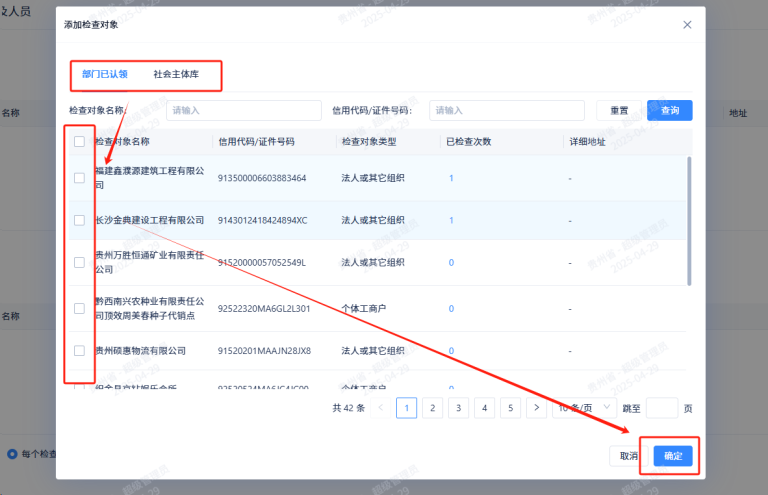
(2)添加检查人员:默认显示登录者所属执法主体的执法人员信息;可通过上方的查询条件查询执法人员,并选择对应的执法人员,可以多选,最后点击【确定】完成人员添加。
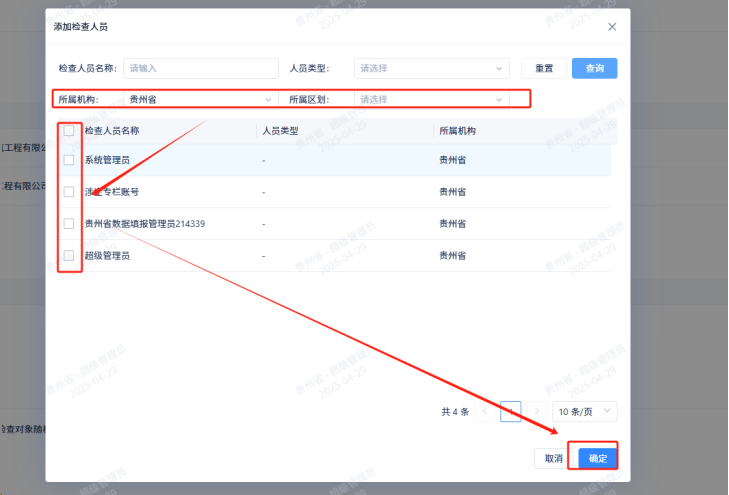
(3)添加检查事项:在列表中选择执法事项,点击【确定】。如果列表中没要选择的事项,可以点击右上角的【新增事项】按钮,进行手动录入,完成录入后点击【保存】按钮。
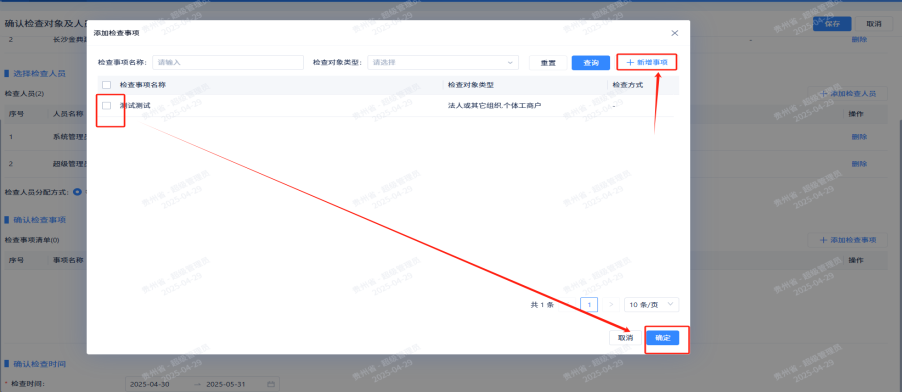
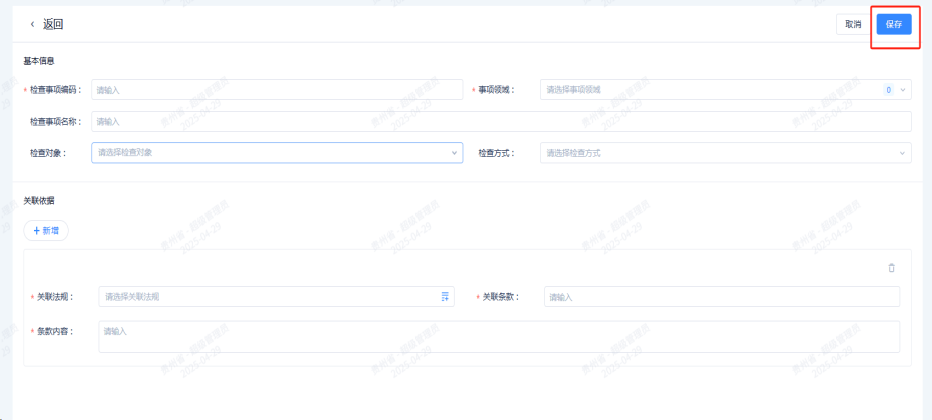
(4)检查方案信息填写完毕后,如图所示,点击【保存】按钮,完成检查方案的录入工作。
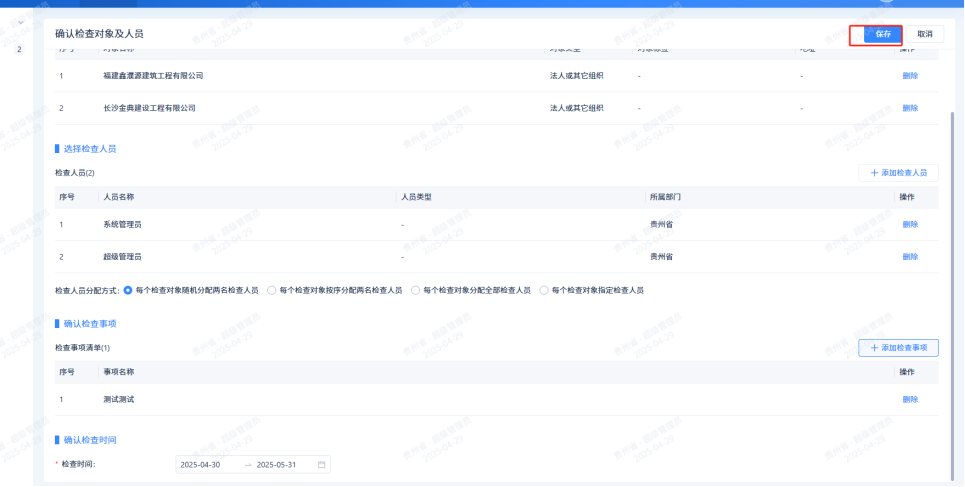
(5)提交审批:如图所示为创建的检查方案,点击【提交审批】按钮,提交行政执法主体负责人批准。
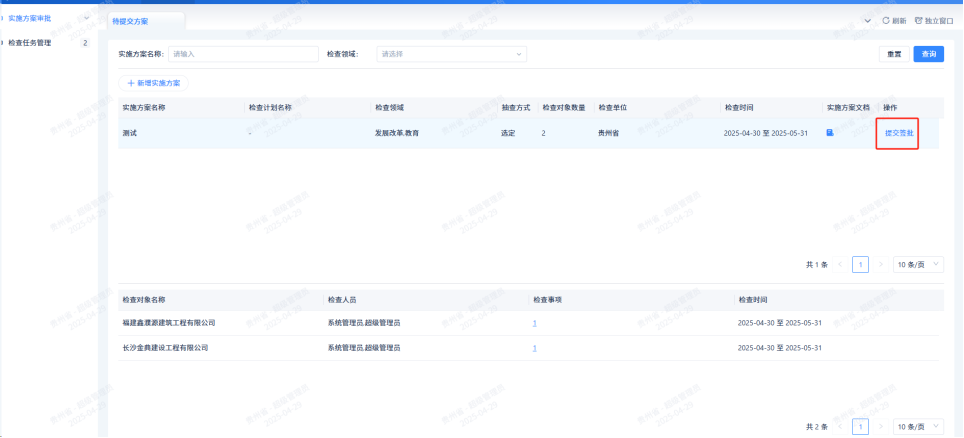
(6)审批检查方案
执法主体负责登录系统后,在检查方案审批→待审批方案中,对本执法主体上报的检查方案进行审批。在列表中可以查看到检查对象、检查人员、检查事项、检查时间等信息;通过点击检查方案后面的【通过】与【不通过】按钮进行审批并录入审批意见。

(7)审批完成后,系统对每个检查对象自动生成检查任务,并对每个检查任务赋予检查二维码。可在“任务管理”中进行查看。
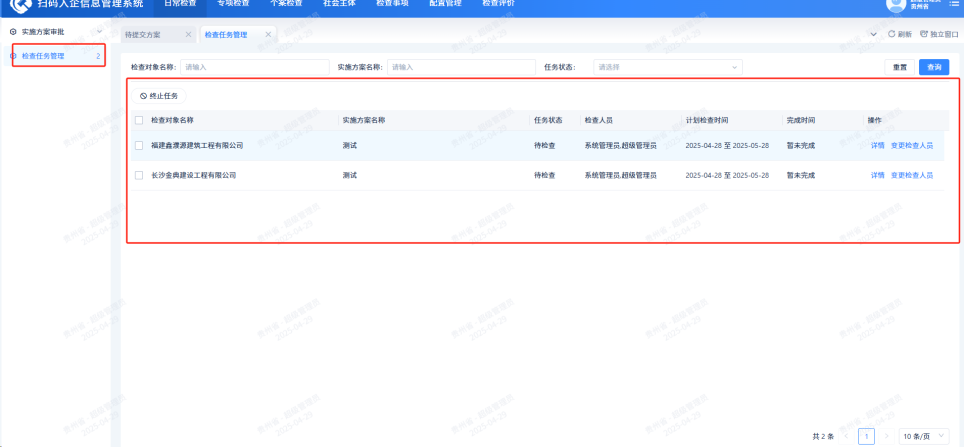
针对待检查的任务,支持变更检查人员操作,点击检查任务后面的【变更检查人员】按钮,进行变更操作。
2.1.2 专项检查
操作流程见2.1.1日常检查。
2.1.3 个案检查
在首页点击“个案检查”。个案检查相对日常检查、专项检查多了一个“检查线索管理”模块。
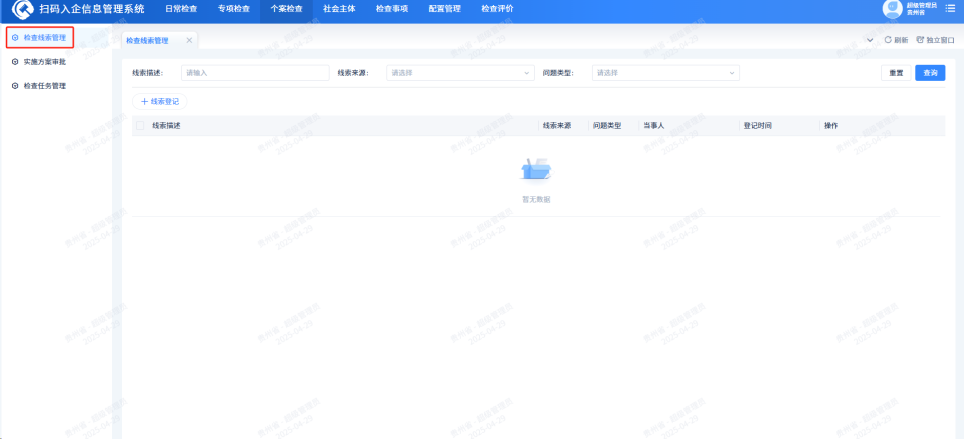
(1) 检查线索登记;点击【线索登记】,逐项填写线索描述、下拉选择线索来源、下拉选择问题类型、手动输入当事人信息,上传相关附件,点击【确定】,完成线索登记操作。
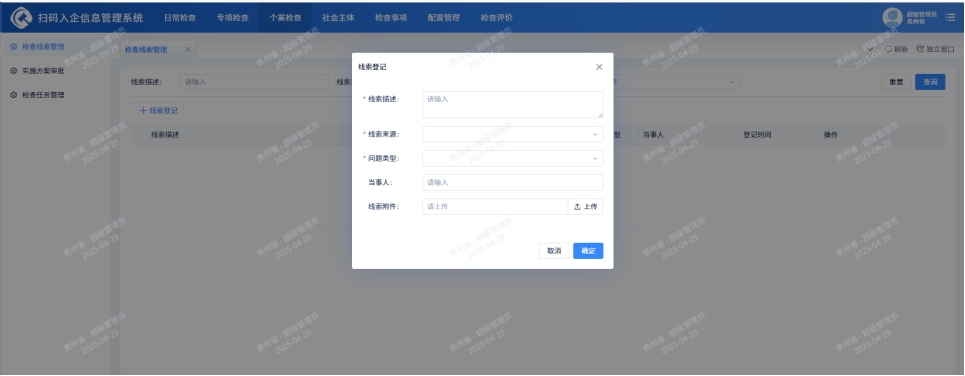
(2)检查方案创建、审批:操作流程见2.1.1日常检查。
2.3 执法人员移动端操作
2.3.1 登录移动端
(1)在微信搜索【黔微普法】公众号,从公众号登录扫码入企移动端,(1)输入账号密码(与电脑端一致);(2)点击“扫码检查”;
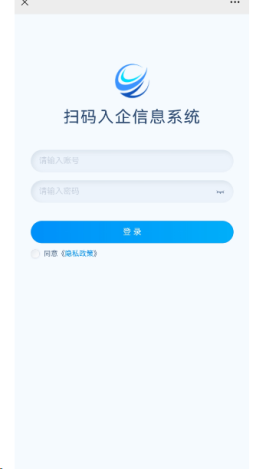
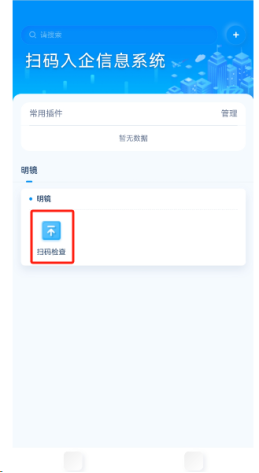
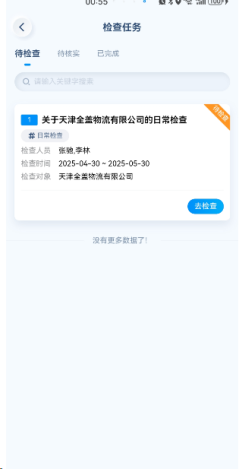
(1) (2) (3)
(3)进入检查任务页面,页面根据检查状态分为三个分组:待检查(还未开展检查的)、待核实(检查结果无法现场确认的)、已完成。点击【去检查】;(4)进入检查任务详情页面;(5)点击检查事项清单,可查看检查事项内容;(6)执法人员点击页面(4)中的【出示检查二维码】,检查对象通过微信扫描二维码,查看检查主体、人员、事项等信息。除履行“扫码入企”程序将导致违法犯罪证据灭失或证据难以获取、固定的特殊情况以外,执法人员入企现场检查时,必须向检查对象出示检查码。执法人员不按规定出示检查码的,检查对象有权拒绝接受检查。因上述紧急情况未扫码便入企检查的,须在1个工作日内在本信息系统内补录该检查任务并说明有关情况。
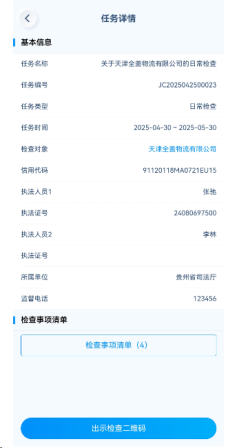
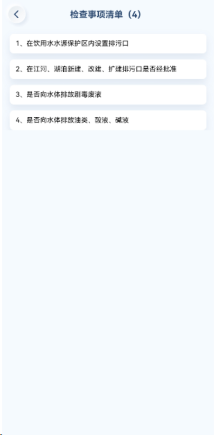
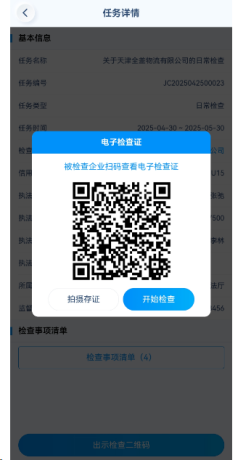
(4) (5) (6)
(7)是检查对象扫描检查二维码后展示的内容,点击【检查事项清单】可以查看对应的检查事项内容。检查对象确认检查信息,登记联系人和联系电话。

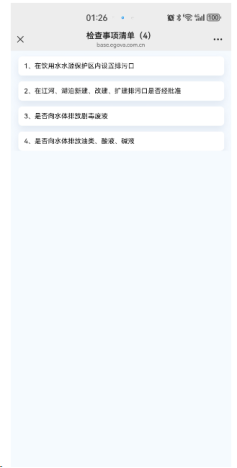

(7)
(8)执法人员点击【开始检查】,对检查事项逐一实施检查。某一检查事项检查结束后,在检查事项栏目中相应位置录入该事项检查发现的问题,可以对有关问题拍照上传,未发现问题的可直接确认检查结果;当场无法确认检查结果的,可以空着不选;在【检查结果描述】中,点击【自动生成】,系统会根据各检查事项的检查结果,自动对总体结果生成文字描述,执法人员可以进行编辑修改;点击【提交】,完成检查情况录入;最后点击【确认检查记录】,显示图(9)左一界面。
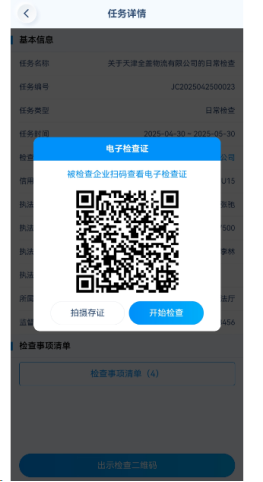
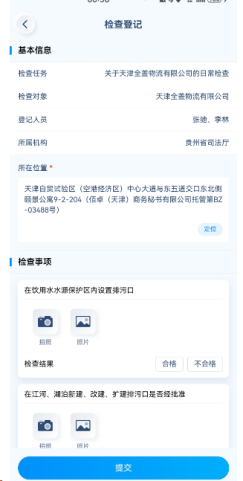
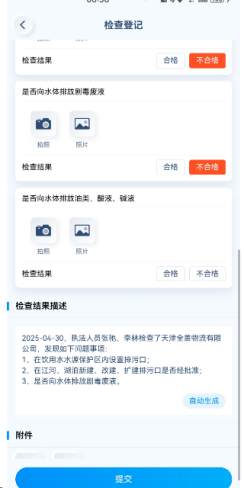
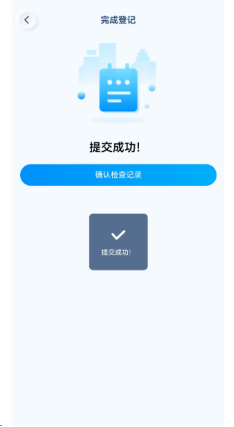
(8)
(9)检查结果确认:执法人员检查完毕后,检查对象点击【企业签字确认】按钮进行签字确认;检查对象未签字确认的,执法人员点击【结束检查】按钮并录入检查对象未签字的原因,本次检查结束。检查对象拍照留存检查二维码,可事后扫码随时查询检查结果以及评价。

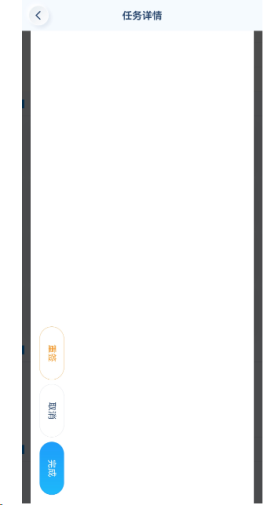
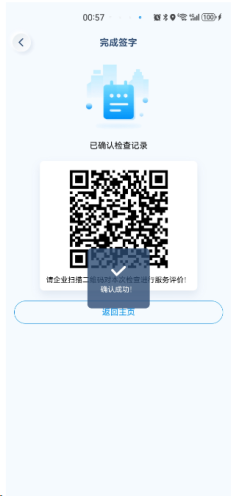
(9)
(10)检查对象查询检查结果以及对检查过程进行评价:检查对象扫码二维码,填写第(7)步登记的手机号码进行验证;验证通过后,可以查询检查结果;点击【评价】,检查对象可以对检查过程进行打星评价。单项评价结果为两星及以下的,须填写不满意的具体原因。
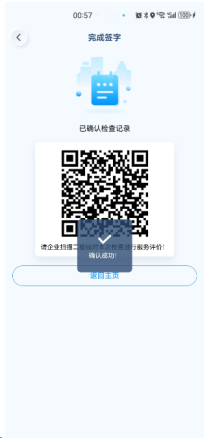

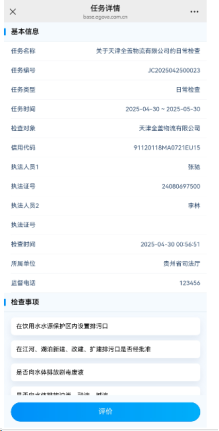
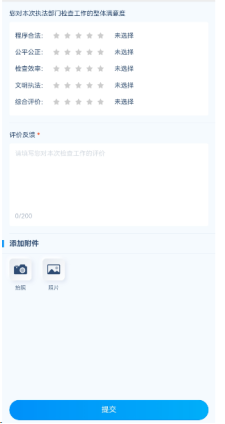
(10)



